YUM安装MySQL失败?解决无包问题
资源类型:2wx.net 2025-06-09 21:54
yum mysql no packages简介:
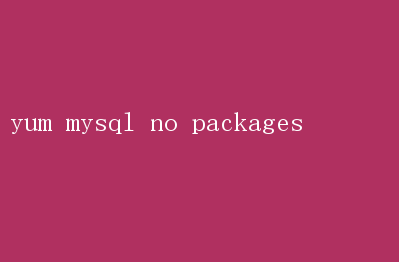
解决“yum mysql no packages”问题的深度解析与策略 在使用Linux系统,特别是基于RPM的发行版如CentOS或RHEL时,`yum`命令是系统管理员和开发者们常用的软件包管理工具
然而,当你尝试通过`yum`安装MySQL时,却遇到了“no packages available”的错误提示,这无疑会让人感到困惑和沮丧
本文将深入探讨这一问题的根源,并提供一系列行之有效的解决方案,帮助你顺利安装MySQL
一、问题根源剖析 当你输入`yum install mysql`或`yum install mysql-server`等命令,却收到“no packages available”的反馈时,可能的原因有多种: 1.仓库配置问题:你的系统可能没有正确配置MySQL的官方YUM仓库,或者配置的仓库地址已失效
2.版本不兼容:你尝试安装的MySQL版本可能与你的系统版本不兼容
3.缓存问题:yum的缓存可能过时,未能及时反映仓库中的最新软件包信息
4.仓库启用状态:某些情况下,MySQL的仓库可能被禁用,导致无法搜索到相关软件包
5.网络问题:网络连接问题可能导致yum无法访问远程仓库
二、解决方案概览 针对上述可能原因,我们可以采取以下步骤逐一排查并解决问题: 1. 检查并配置MySQL官方YUM仓库 MySQL官方提供了适用于不同Linux发行版的YUM仓库配置
首先,你需要下载并配置这些仓库
以下是在CentOS7上配置MySQL8.0官方仓库的步骤: -下载仓库配置RPM包: 访问MySQL官方网站或使用wget命令下载适用于你的操作系统的MySQL Yum Repository包
例如: bash wget https://dev.mysql.com/get/mysql80-community-release-el7-3.noarch.rpm -安装仓库配置RPM包: 使用`rpm`命令安装下载的RPM包: bash sudo rpm -ivh mysql80-community-release-el7-3.noarch.rpm -验证仓库配置: 检查`/etc/yum.repos.d/`目录下是否出现了与MySQL相关的仓库配置文件,如`mysql80-community.repo`
2.清理YUM缓存 在配置了正确的仓库后,执行以下命令清理YUM缓存,确保获取最新的软件包信息: bash sudo yum clean all 3.启用MySQL仓库(如适用) 在某些情况下,MySQL的仓库可能被禁用
你可以通过编辑仓库配置文件来启用它
例如,打开`mysql80-community.repo`文件,确保`enabled=1`: ini 【mysql80-community】 name=MySQL8.0 Community Server baseurl=http://repo.mysql.com/yum/mysql-8.0-community/el/7/$basearch/ enabled=1 gpgcheck=1 gpgkey=file:///etc/pki/rpm-gpg/RPM-GPG-KEY-mysql-2022 4. 检查系统版本与MySQL版本兼容性 确保你尝试安装的MySQL版本与你的Linux系统版本兼容
MySQL官方文档通常会列出支持的操作系统版本
如果发现版本不兼容,考虑安装一个兼容的MySQL版本或升级你的Linux系统
5. 检查网络连接 确保你的服务器可以访问外部网络,特别是MySQL的YUM仓库服务器
你可以使用`ping`命令测试网络连接: bash ping repo.mysql.com 如果网络不通,检查防火墙设置、路由配置或联系你的网络管理员
三、安装MySQL 完成上述步骤后,你应该能够成功通过`yum`安装MySQL
执行以下命令安装MySQL服务器: bash sudo yum install mysql-community-server 安装完成后,启动MySQL服务并设置开机自启: bash sudo systemctl start mysqld sudo systemctl enable mysqld 四、安全配置与初始化 安装MySQL后,还需要进行一些基本的安全配置和初始化工作: -获取临时root密码:MySQL安装过程中会自动生成一个临时root密码,存储在`/var/log/mysqld.log`文件中
使用`grep`命令查找: bash sudo grep temporary password /var/log/mysqld.log -修改root密码:使用找到的临时密码登录MySQL,并立即修改root密码
登录MySQL: bash mysql -u root -p 在MySQL提示符下,执行`ALTER USER`命令修改密码: sql ALTER USER root@localhost IDENTIFIED BY NewPassword!; -运行安全脚本:MySQL提供了一个安全安装脚本`mysql_secure_installation`,可以帮助你进行一系列安全配置,如删除匿名用户、禁止root远程登录、删除测试数据库等
运行: bash sudo mysql_secure_installation 五、总结 遇到“yum mysql no packages”错误时,不必过于慌张
通过检查并配置MySQL官方YUM仓库、清理YUM缓存、确保版本兼容性、检查网络连接等步骤,通常可以顺利解决问题
安装完成后,别忘了进行基本的安全配置,确保MySQL服务器的安全稳定运行
在实际操作中,可能会遇到各种具体情况,需要灵活应对
希望本文提供的解决方案能为你解决问题提供有力支持,让你在Linux系统上轻松安装和管理MySQL数据库